Ne daudzi lietotāji to zina, bet gan Linux audiosistēma (pazīstama arī kā Pulse Audio) ir diezgan jaudīga. Izmantojot pareizos rīkus, jebkurš Linux lietotājs var ar to manipulēt, lai izdarītu jebko, ko vēlas, piemēram, ar šo rīku varat ierakstīt skaļruņu izvadi Linux.
Instalējiet Pavu vadību un Audacity
Pirmais solis skaļruņu izlaides ierakstīšanai Linuxir instalēt skaļuma kontroles pārvaldības rīku pulse Audio. Jums būs jāinstalē arī ierakstīšanas rīks Audacity, lai ierakstīšana varētu notikt (tas palīdzēs arī tad, ja vēlaties rediģēt audio pēc fakta).
Pavu kontrole un Audacity ir plaši izmantoti rīkiLinux kopienā, lai lietotājiem nebūtu problēmu tos atrast. Lai instalētu programmatūru, atveriet termināļa logu, atlasiet operētājsistēmu un izpildiet sniegtos norādījumus.
Ubuntu
sudo apt install pavucontrol audacity
Debijas
sudo apt-get install pavucontrol audacity
Arch Linux
sudo pacman -S pavucontrol audacity
Fedora
sudo dnf install pavucontrol audacity
OpenSUSE
sudo zypper install pavucontrol audacity
Kad abas programmas ir instalētas, atveriet lietojumprogrammu izvēlni, meklējiet “Pavu Control” un atveriet to. Meklējiet arī “Audacity” un atveriet arī to.
Ieejas pārslēgšana
Audacity pats par sevi netiks ierakstīts noskaļruņi vai citas audio izvades ierīces. Tas nozīmē, ka tas ir iespējams ar dažām pamatzināšanām par to, kā darbojas Linux skaņas sistēma. Sāciet ar Pavu Control un noklikšķiniet uz cilnes “Konfigurācija”. Šajā cilnē tiek parādītas visas audio ierīces, kuras jūsu Linux dators ir ielādējis. Nosakiet, kādi ir jūsu skaļruņi vai cita skaņas izvades ierīce. Ņemiet vērā, ka katra skaņas ierīce var tikt marķēta atšķirīgi, un tas ir atkarīgs no jums.

Kad esat noteicis pareizo skaņas ierīci,pārslēdzieties uz Audacity un noklikšķiniet uz sarkanās “ierakstīt” pogas. Ņemiet vērā, ka mēs vēl nekad neierakstīsim audio, mums vienkārši jāmaina ieraksts, ko izmanto Audacity.
Atstājiet programmas ierakstīšanu un pārslēdzieties uzPavu kontrole atkal. Šoreiz noklikšķiniet uz cilnes “Recording”. Jūs pamanīsit, ka Audacity pašlaik izmanto skaņas ierīci, visticamāk, mikrofonu, lai ierakstītu skaņu.
Skatieties labajā pusē blakus skaļuma ikonaimikrofona nosaukumu un noklikšķiniet uz nosaukuma. Šajā piemērā ierīce tiek apzīmēta ar norādi “USB Audio Device Analog Mono”. Izvēlnē atrodiet ierīci “Monitor”.
Piezīme: monitors nozīmē skaļruņu izejas pārvēršanu ieejā.
Šajā piemērā, ja mēs vēlamies ierakstīt izvadiskaļruņiem no USB audio ierīces, mēs izvēlētos “USB audio ierīces analogā mono monitors”. Izmantojiet šo piemēru, lai atrastu skaļruņu ierīci “monitors”. Pēc pārslēgšanas Audacity sāks ierakstīšanu ar izvēlētajiem skaļruņiem, nevis ar mikrofonu.
Kad viss ir pareizi konfigurēts, nospiediet “Stop”, lai pārtrauktu testa ierakstīšanu.
Ieraksts
Audacity ierakstu iestatīšana ir pārveidota, lai ierakstītutieši no skaļruņiem. No šejienes jūs varēsit tieši ierakstīt jebkuru skaņas izvadi (kas nāk no skaļruņiem). Ņemiet vērā: ja izvēlaties ierakstīt skaļruņu izvadi, jums vajadzētu izslēgt citas skaņu veidojošās programmas, jo tās var traucēt ierakstīšanu.
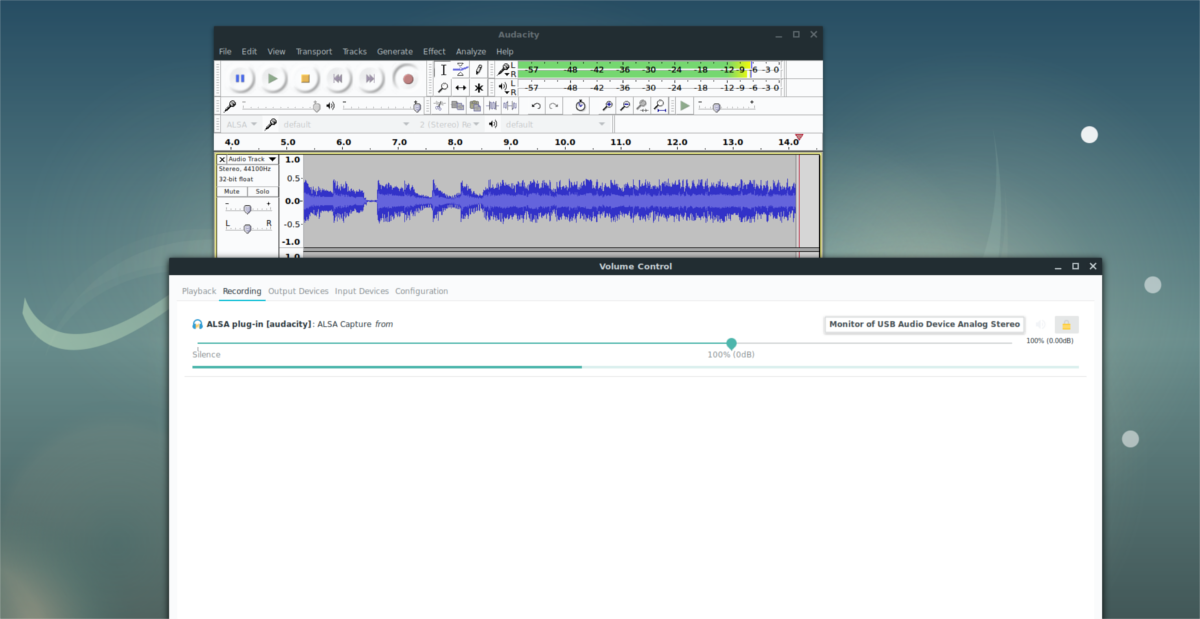
Kad esat gatavs ierakstīšanai, vēlreiz nospiediet pogu “Ierakstīt”. Startējiet audio un ļaujiet Audacity ierakstīt izvadi. Kad esat pabeidzis, nospiediet “Apturēt”.
Vai esat apmierināts ar ierakstu? Izmantojiet Audacity rīku, lai to sagrieztu un sagrieztu pēc savas patikas. Pēc tam saglabājiet ierakstu datorā, noklikšķinot uz “File” un pēc tam uz “Export Audio”.
Audacity failu pārlūkā noklikšķiniet uz nolaižamās izvēlnes, lai atlasītu vēlamo faila formātu, un pēc tam eksportējiet to.
Gnome audio ierakstītāja izmantošana
Dažreiz var šķist Audacity ierakstīšanas rīksmazliet pārāk sarežģīti, īpaši lietotājiem, kuri nevēlas manipulēt ar audio failiem. Ja nevēlaties satraukties ar Audacity, laba alternatīva lietošanai ir Gnome skaņu ierakstītājs. Tas ir pamata, taču tas joprojām darbosies tāpat kā Audacity. Lai sāktu, atveriet Pavu Control. Pēc tam atveriet Gnome skaņas ierakstītāju (tas personālajā datorā parādīsies kā skaņas ierakstītājs).
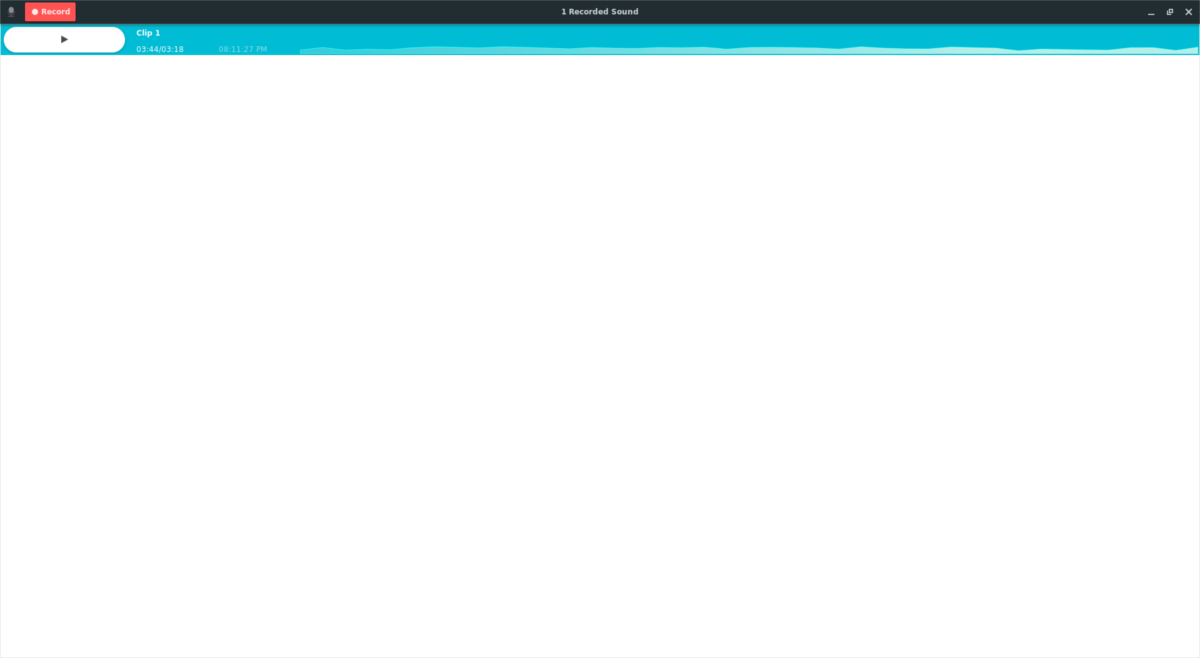
Noklikšķiniet uz ierakstīšanas pogas un ļaujiet tai darboties. Pārslēdzieties atpakaļ uz Pavu Control. Tāpat kā Audacity metodē, noklikšķiniet uz cilnes “Recording”. Ierakstīšanas cilnē atrodiet “Sound Recorder” un noklikšķiniet uz etiķetes blakus audio ierīcei, kuru tā izmanto. Pēc noklusējuma tam vajadzētu būt, izmantojot mikrofonu. Noklikšķiniet uz ierīces etiķetes, lai atklātu skaņas ierīces izvēli, un noklikšķiniet uz opcijas “Monitor of X device”.
Atgriezieties pie ierakstīšanas, noklikšķiniet uz “stop”augšējā labajā stūrī, lai apturētu manekena ierakstīšanu. Pēc tam sagatavojiet skaņu atskaņošanai, dodieties atpakaļ uz Gnome Sound Recorder un noklikšķiniet uz pogas “Record”, lai sāktu.
Kad audio sāk darboties rīkā, jūs redzēsit skaņas viļņu formas, kas pārvietojas augšup un lejup. Lai pabeigtu ierakstīšanu, noklikšķiniet uz pogas “Gatavs”.
Ierakstu atskaņošana
Atšķirībā no Audacity lietotājiem nav jāraizējas par rediģēšanu. Tā vietā tas tiek parādīts un ir uzreiz atskaņojams. Noklikšķiniet uz “play”, lai klausītos ierakstu. Piekļūstiet visiem ierakstīšanas failiem / mājas / lietotājs / ierakstīšana /.












Komentāri